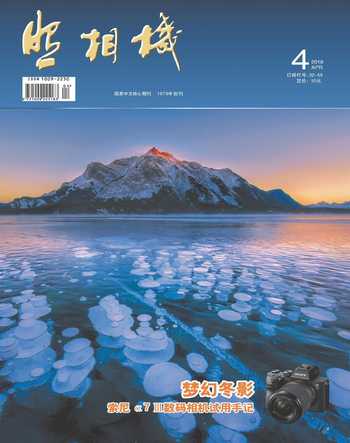PHOTOSHOP CC 2018创意的虚拟意境(4)
张恣宽



前期拍摄
九华山,中国四大佛教名山之一,我曾多次去九华山创作。2006年2月中旬,我们全家开车去九华山,当晚住在九华街上,夜里下了小雪。第二天一早,我们一行乘坐缆车上九华山天台,到了山顶发觉雪很大且雾也很大,能见度很小,积雪的路面很滑,穿着皮鞋根本无法行走。于是买了一双草鞋,穿在皮鞋外面,小心翼翼的开始攀登天台正顶。快到天台正顶时,一阵大风吹来云雾散去,天空渐渐放晴,我赶紧向对面的十王峰攀登。熟悉环境的我知道,那里是拍摄天台正顶的最佳位置,因这里没有游客行走,台阶上全是厚厚的积雪,几十个台阶很陡,为了安全我用手扫去台阶上的雪,一级一级几乎是爬上去的。到了十王峰,云开雾散,天台寺像大海中的一座孤岛一样呈现在我的眼前,我用富士S3 Pro数码相机拍下了这一场景。遗憾的是,那时候我没有使用RAW文件格式,白雪部分有点过曝而显得没有层次。
创作理念
我们知道白色是“变暗”组模式中的中性色,黑色是“变亮”组模式中的中性色,50%灰色是“叠加”组模式中的中性色(实色混合除外)。
用50%灰色图层处理曝光不足和曝光过度的图片效果特别好。减淡和加深调整图层,在调整图片过程中起很重要的作用,无论是彩色还是黑白的图片,控制亮度层次是一种在画面中吸引观赏者目光的有效手段。
《莲花佛国九华山》原图虽然效果很好,因图片反差较大,黑色的部分暗部层次较少,白雪稍微曝光过度,白色云海也因曝光过度显得层次较少,蓝天也过亮。JPEG文件格式直接调整会导致色阶的损失,于是用50%灰色图层来修复曝光过度和曝光不足区域。由于图片纪实味太浓,缺少一点莲花佛国的韵味,我曾多次尝试人工添加云雾都因痕迹太重而放弃。几可乱真的云雾笔刷出现了,它助我完成了心愿,渲染制作出若隐若现的佛国神秘感,得到了水之月、镜中花的艺术韵味。
后期制作
1.在Photoshop CC 2018中,单击菜单命令“文件/打开”,弹出“打开”对话框,选择《莲花佛国九华山》原图,单击“打开”按钮,打开此图。左手按住“Alt”键,右手用鼠标单击图层调板底部的“创建新图层”按钮,弹出“新建图层”对话框,将“模式”改为“柔光”,并勾选下方的“填充柔光中性色(50%灰)”,單击“确定”按钮,见图1。
2.按“×”键设前景色为白色,选工具箱中“画笔”工具,画笔“大小”调为143px,“不透明度”为50%,“硬度”调为0%,在需要提亮处涂抹,见图2。
3.为了让大家看清楚,单击“背景”层缩略图前的小眼睛,关闭“背景”层,可以清楚的看到灰色中有几处减淡了,它使隐藏的暗部区域层次显示出来了,见图3。
4.按“D”键设前景色为黑色,画笔“大小”调为143px,“不透明度”为50%,“硬度”调为0%,在需要压暗处涂抹,见图4。
5.为了让大家看清楚,单击“背景”层缩略图前的小眼睛,关闭“背景”层,可以清楚的看到灰色中天空部分等处加深了,它使较亮的部位压暗了,见图5。
6.感觉天空颜色稍微深了些,将图层调板右上方的“不透明度”改为88%,见图6。
7.这一步将增加云雾。单击图层调板下方的“创建新图层”按钮,新建透明“图层1”,选用工具箱中“吸管”工具,在白云处单击,将此设为前景色,见图7。
8.选工具箱中“画笔”工具,单击工具选项栏中“画笔”按钮边三角形的图标,打开“画笔预设”选取对话框,单击“2017-艺术笔刷画笔”,这是事先安装的(云雾画笔笔刷可从淘宝网上购买,然后自己动手安装),见图8。
注:Photoshop CC 2018升级后,画笔预设这一块看不见画笔笔刷图标,需要到“画笔设置”调板中选取。
9.在“画笔设置”调板中,找到云雾画笔组,我选择2500号云雾笔刷,见图9。
10.在工具选项栏中,画笔“大小”调为3605px、“不透明度”为100%,在“图层1”中单击,见图10。
11.选用工具箱中“移动”工具直接将“图层1”的云雾向两边扩放大,最后按“Enter”键确定,见图11。
12.适当调整云雾的亮度。将图层调板右上方的“不透明度”改为77%,见图12。
13.最后去Camera Raw中调整图片。按组合键“CtrI+Shift+Alt+E”盖印所有图层,生成“图层3”层,单击菜单命令“滤镜/Camera Raw滤镜”,打开CameraRaw 10.1滤镜窗口,见图13。
14.在Camera Raw窗口的“基本”选项卡中,调整图片的反差,白平衡不动,设“曝光”为-0.50,“阴影”为31,“白色”为33,“黑色”为-17,“清晰度”为15,见图14。
15.锐化图像,单击“细节”图标,进入“细节”选项卡中。为了更好地观察效果,先将照片放大到100%。左手按住“Alt”键(此时图像为黑白),右手拖动鼠标,边观察边调整。将“数量”滑块调至“16”调整边缘清晰度,见图15。
16.再按住“Alt”键,用“蒙版”调整选项来控制边缘蒙版。设置为“100”时,锐化主要限制在边缘线条。单击右下方“确定”按钮,返回Photoshop CC 2018界面中,见图16。
最后按组合键“CtrI+Shift+E”合并可见图层。为了以后调整方便,最好将该文件存储为PSD格式,便于以后修改。
一幅前景云雾缭绕的《莲花佛国九华山》制作完成。